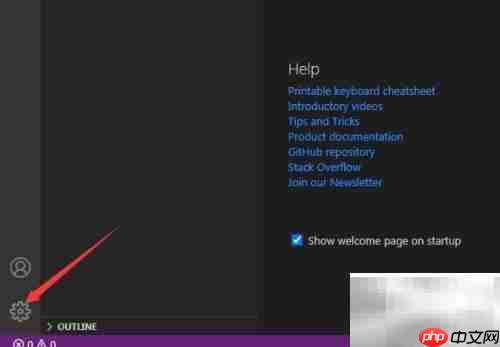
启动Visual Studio Code并进入主界面后,点击左下角的设置图标。
在弹出的下拉菜单中选择“Settings”选项,进入配置页面。
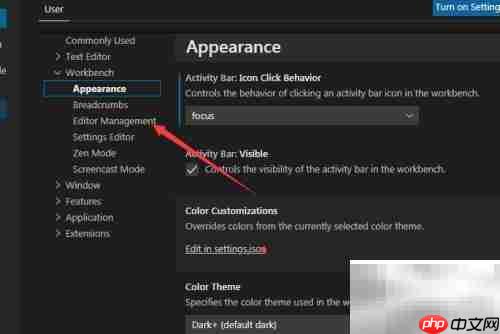
在设置界面左侧的导航栏中,找到并点击“Editor Management”(编辑器管理)选项。
进入编辑器管理设置后,找到“Show Icons”(显示图标)这一项,将其前面的勾选取消。
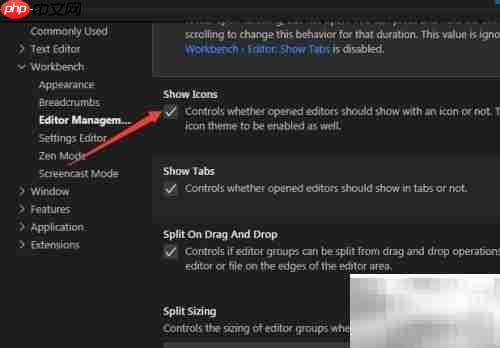
取消勾选后,系统会自动保存更改,无需手动操作。
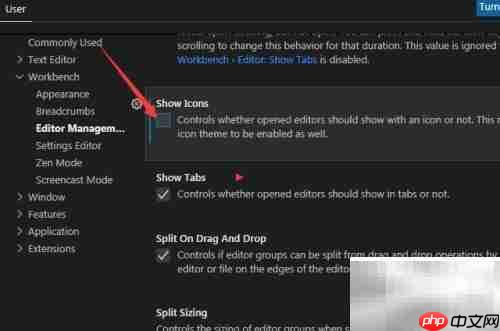
如需再次调整,可重复上述步骤:点击左下角设置图标,进入设置界面,选择编辑器管理,然后根据需要重新启用或关闭图标显示功能。
以上就是VS Code关闭图标显示方法的详细内容,更多请关注php中文网其它相关文章!

每个人都需要一台速度更快、更稳定的 PC。随着时间的推移,垃圾文件、旧注册表数据和不必要的后台进程会占用资源并降低性能。幸运的是,许多工具可以让 Windows 保持平稳运行。

Copyright 2014-2025 https://www.php.cn/ All Rights Reserved | php.cn | 湘ICP备2023035733号